- ApeX Protocolは初心者におすすめなDEX(分散型取引所)
- スマホアプリで取引できるのでとても扱いやすい
- 複数のブロックチェーン対応でシームレスに扱える
- 仮想通貨ウォレットを接続するだけですぐに使える
今回は、DEXとして人気の高い「ApeX Protocol」について紹介します。

そもそもDEXとは、「特定の管理者を持たない、自立した取引所」のこと。
第三者が取引に介入しないので、手数料の削減や取引速度が速いんですよね。
ApeX Protocolは、そんなDEXの中でも人気トップクラスのプラットフォームです!
日本語・スマホアプリ対応なので、DEX初心者でも扱いやすいんですよね。
この記事では特徴はもちろん、入出金や取引といった使い方を図解で解説しますよ。
わずか1分ですぐに取引スタート!
ApeX ProtocolってどんなDEXなの?【基本情報を解説】
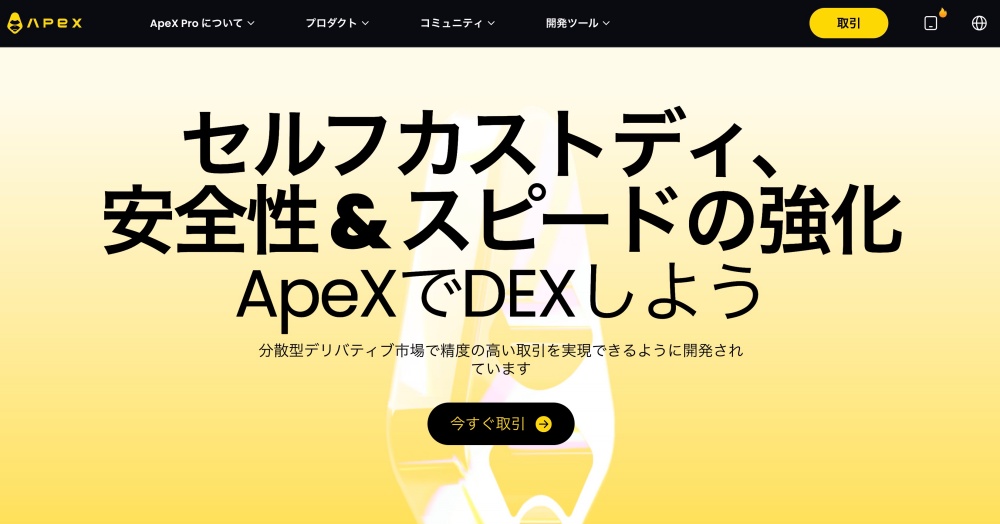
| 名称 | ApeX Protocol |
| 対応通貨ペア数 | 22通貨ペア |
| 対応ブロックチェーン | 7種類 |
| 取引手数料 | メイカー:0.02% テイカー:0.05% |
| 独自トークン | APEX、BANANA |
| 公式サイト | https://apex.exchange/ |
ApeX Protocolとは、仮想通貨のレバレッジ取引を提供するDEX(分散型取引所)です。
最大22種類の通貨ペア対応や一般的な取引所より低コストで取引できるのが特徴。
仮想通貨ウォレットを準備すれば、誰でも簡単に仮想通貨取引を始められますよ。
またApeX Protocolは500以上存在するDEXの中でも、トップクラスで人気が高い!
CoinMarketCapが提供するDEXランキングでは、なんと17位にランクインしています。
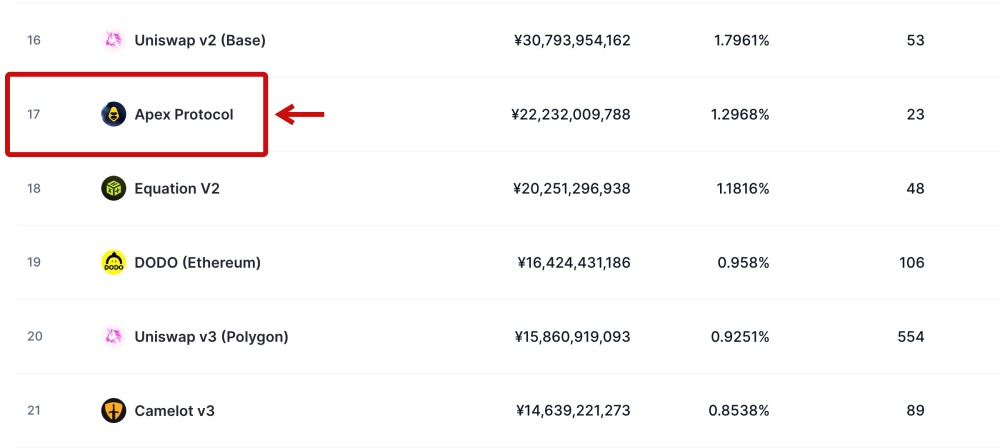

リリースから着実にユーザー数を集め、DEXのトップを狙ってきていますね!
取引ボリュームも大手に負けていないので、今後が期待できるDEXのひとつです。
 【初心者向け】仮想通貨FXとは?やり方・コツも徹底解説!
【初心者向け】仮想通貨FXとは?やり方・コツも徹底解説!
ApeX Protocolが選ばれる4つの理由


ApeX Protocolが人気を集めている理由は、以下の4つです!
日本語に対応していて使いやすい
ApeX Protocolは日本語対応しているので、日本人ユーザーでも親しみやすいんです。
入出金といった作業はもちろん、メインの取引まですべて日本語でOK!
日本語のX公式アカウントもあるので、情報収集しやすいのも嬉しいですね。


まだまだDEXでは、日本語に対応していないところも多いんです。
翻訳の必要性がないと、利用はかなりスムーズですね。
スマホアプリの操作性がシンプル
ブラウザのみに対応するDEXの場合、操作性に難を感じることがあるんですよね。
特にチャート画面が窮屈で、ちょっとした分析なんかも進めにくい…。
その点ApeX Protocolはスマホアプリ対応で、シンプルに扱える点もポイントです。
画面も見やすく最適化されているので、ストレスなく取引できますよ。


スマホアプリなので、すぐ取引画面にアクセスできる点もGOOD!
独自トークンを預けて利回りをもらえる
ApeX Protocolでは独自トークンとなる「$APEX」を発行しています。
実は保有する$APEXを預けるだけで、USDTで利回り報酬をもらえるんです。


いわゆる、「ステーキング」というサービスですね。
$APEXはすでにBybitやMEXCなど、大手仮想通貨取引所で購入できます。
余裕があるなら$APEXを購入して、利回り報酬で稼いでいくのもおすすめです!
ステーキングした$APEXは、一定期間引き出せない点に注意してください!
取引するだけで報酬を得られる
ApeX Protocolでは現在、「Trade to Earn」イベントを開催中。
なんと取引を進めるだけで、仮想通貨を報酬としてもらえるんです。
Trade to Earnの報酬として獲得できるのは、「$BANANA」と呼ばれる仮想通貨!
$BANANAはいつでも売却して、USDTに換金できます。
またイベント終了時には、ガバナンストークン「$APEX」との引換も可能ですよ。


僕の$BANANA目当てで積極的にトレードを続けています!
ApeX Protocolを始める前の準備【スマホで完結!】
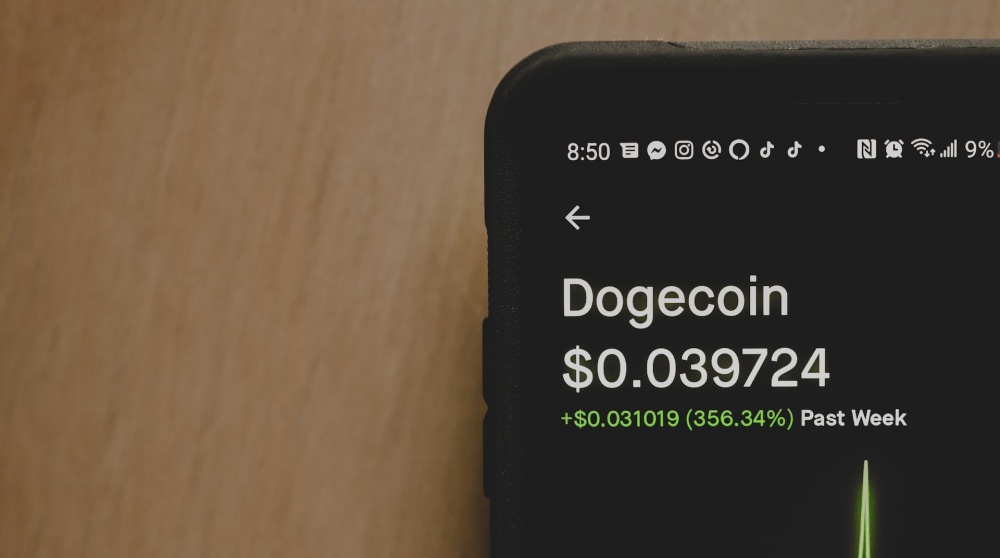
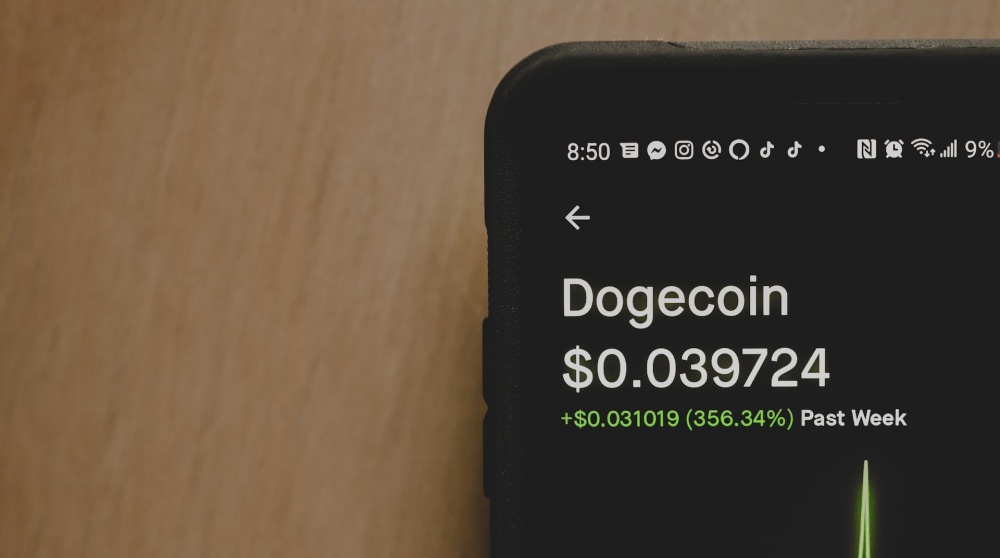
ApeX Protocolで取引を始めるには、以下の手順で事前準備を進めましょう!


少し手順が多いですが、頑張ってついてきてくださいね!
STEP1:BITPOINTの無料口座開設
まずは「BITPOINT」の無料口座開設から進めましょう。
BITPOINTは、仮想通貨初心者でも扱いやすい国内取引所。
入出金から取引まで、各種手数料無料と低コストで利用できます。
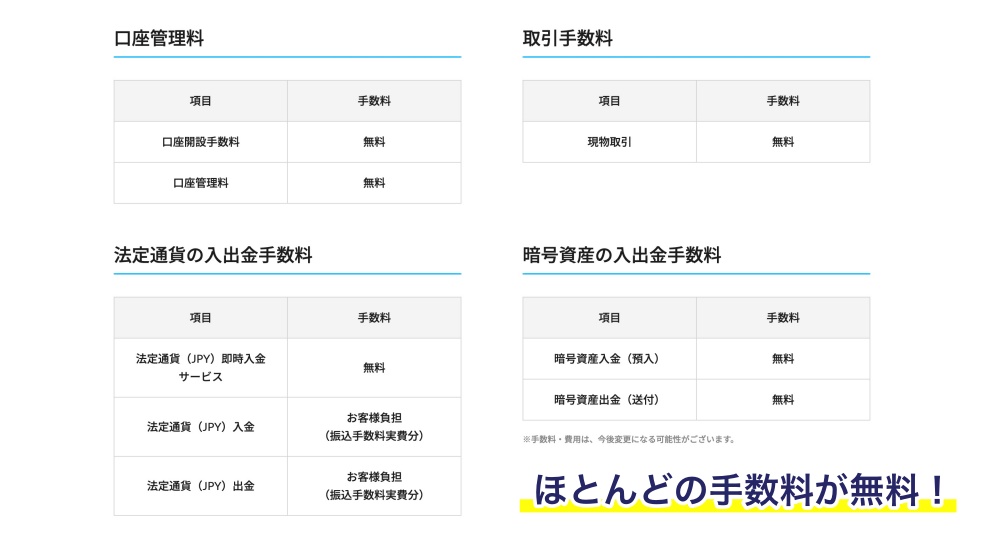
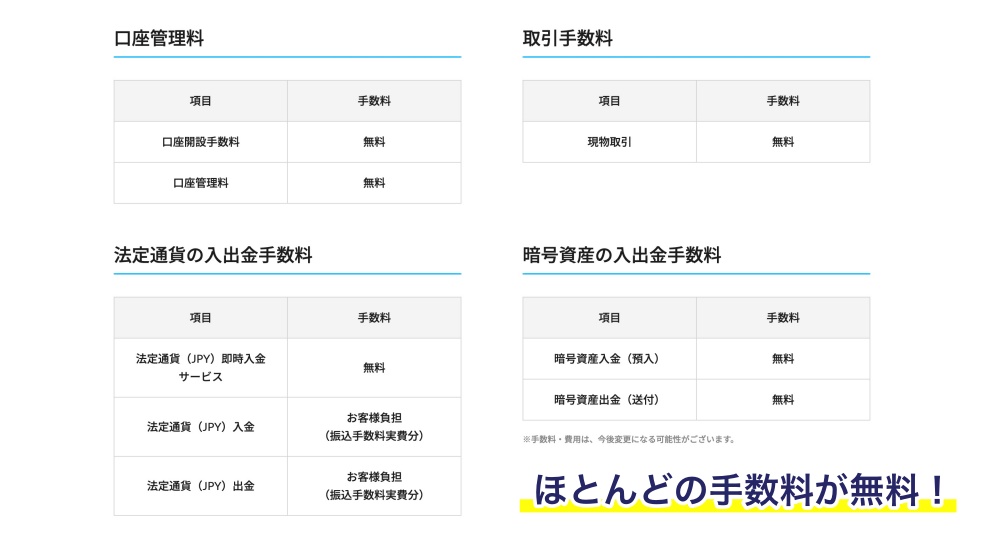
また今なら、新規登録で1500円分のビットコインがもらえるキャンペーン中!
実際に取引しなくても、仮想通貨を無料でもらえるチャンスです。


ぜひ以下のリンクから、BITPOINTの無料口座開設を進めましょう!
BITPOINTでは今、新規登録者向けの口座開設キャンペーンを開催中!口座開設&取引の完了で、最大2,000円分のBTCがもらえます。


さらに、以下リンク経由の口座開設で1,500円分の追加報酬を獲得!あわせて3,500円分の報酬を受け取るチャンスです!
\紹介コード使用で1,500円分の特典あり/



STEP2:Bybitの無料口座開設
続いて、Bybitの無料口座開設を進めましょう!
口座開設で用意するのは、メールアドレスだけでOKですよ。


以下の3ステップで、簡単に口座開設できます。
- Bybit公式サイトにアクセス
- メールアドレスを入力
- 認証コードを入力
詳しい口座開設の流れは、以下記事をチェックしてくださいね!



STEP3:BITPOINTで仮想通貨を購入
続いて、BITPOINTで仮想通貨を購入します。
コストを抑えて購入するためにも、ぜひ「BITPOINT PRO」を活用しましょう!
BITPOINT PROで仮想通貨を購入する流れは、以下の3ステップ。
- BITPOINT PROに移動
- 購入したい仮想通貨を選ぶ
- 実際に買い注文を発注する


購入する通貨は、ビットコイン・イーサリアムなんでもOKです。
詳しい購入方法については、以下記事を参考にしてくださいね!



STEP4:Bybitに仮想通貨を送金
続いて、BITPOINTからBybitに仮想通貨を送金しましょう。


送金の流れは、以下の2ステップです!
- Bybitで入金アドレスを確認
- BITPOINTから仮想通貨を送金
詳しい送金の流れは、以下記事をチェックしてくださいね!
STEP5:BybitでUSDTを購入
入金した仮想通貨を使って、BybitでUSDTを購入しましょう。
USDTの購入には、Bybitの「現物取引」を利用すればOKです。


USDTは取引の軍資金として使いますよ!
以下の手順から購入を進めてくださいね。
- メニューの「現物」から「現物取引」を選択
- 「〇〇(入金通貨)USDT」の通貨ペアを選ぶ
- 注文方法・数量などを選択する
- 入金通貨を売ってUSDTを購入する
現物取引の使い方は、ぜひ以下記事をチェックしてくださいね!



STEP6:メタマスクのアカウント作成
続いて、ApeX Protocolの利用に必要な「メタマスク」の準備を進めましょう!
メタマスクとは簡単に言えば、「仮想通貨を管理・送受信できるお財布」のこと。


メタマスクのアカウント作成手順は以下のとおり!
- 公式サイトからアプリをダウンロード
- 新規アカウント作成を進める
- パスワード設定を進める
- シークレットフレーズの確認
アカウント作成の詳しい流れや注意点は、ぜひ以下記事をご覧ください!
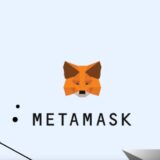
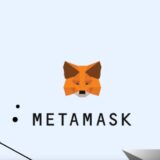
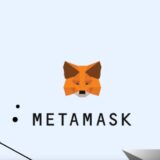
STEP7:メタマスクにArbitrumを追加
続いて、メタマスクにArbitrumネットワークを追加します。
Arbitrumはイーサリアムをサポートするネットワークの一種!
イーサリアム以上の高速処理&低コストを実現しているのが特徴です。
そのままでもApeX Protocolを使えますが、コスト負担が大きいのがネック。
イーサリアムのままだと、仮想通貨取引からの送金手数料をガッツリ差し引かれます…
しかしArbitrumなら、余計なコストを抑えてApeX Protocolを利用できますよ。


Arbitrumの追加手順は以下のとおり!
- メタマスクの画面左上のアイコンをタップ
- 「ネットワークを追加」をタップ
- 「Arbitrum One」の「追加」をタップ
メタマスクへのネットワーク追加手順は、こちらの記事で図解していますよ!
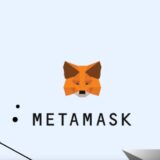
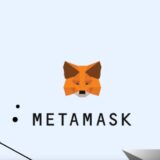
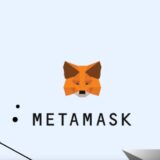
STEP8:メタマスクにUSDTを送金
続いて、メタマスクへ購入したUSDTの送金を進めましょう。


先ほど追加したArbitrum上にUSDTを送金します!
- メタマスクをArbitrum Oneネットワークに切り替え
- 画面上部の入金アドレスをタップしてコピー
- 仮想通貨取引所から入金アドレスを使ってUSDTを送金
メタマスクへの入金方法の詳細については、ぜひ以下記事をチェックしてね!
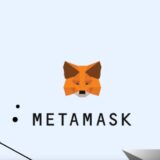
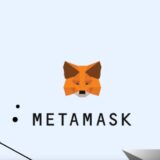
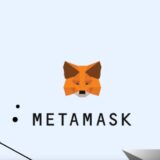
STEP9:ApeX Protocolとメタマスクを連携
最後に、ApeX Protocolとメタマスクの連携を済ませましょう。
まずは以下リンクから、ApeX Protocol公式サイトにアクセス!
わずか1分ですぐに取引スタート!
続いて、公式サイトから連携作業を進めます!


詳しい手順は以下をチェックしてみてください。
画面下のボタンをタップして、アプリストアからダウンロードを進めてください!
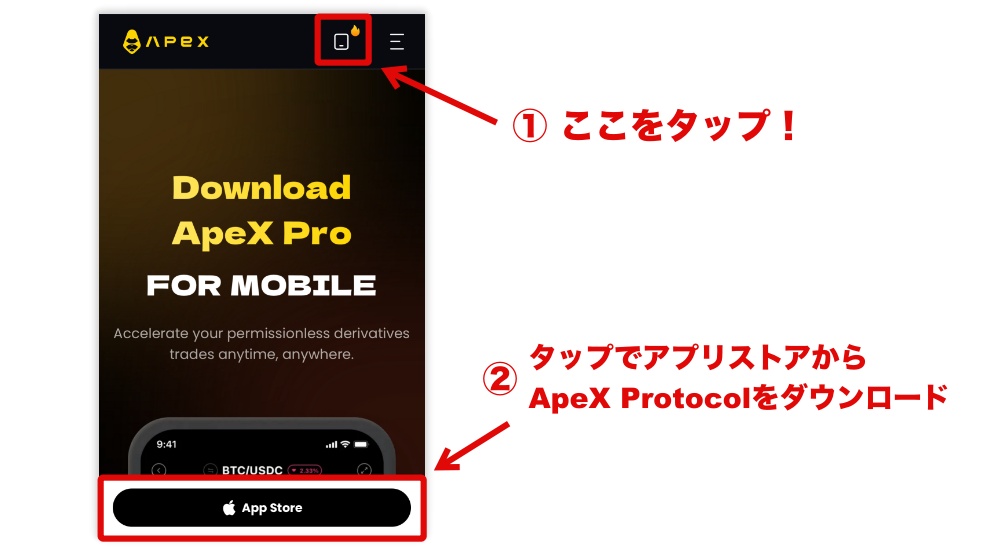
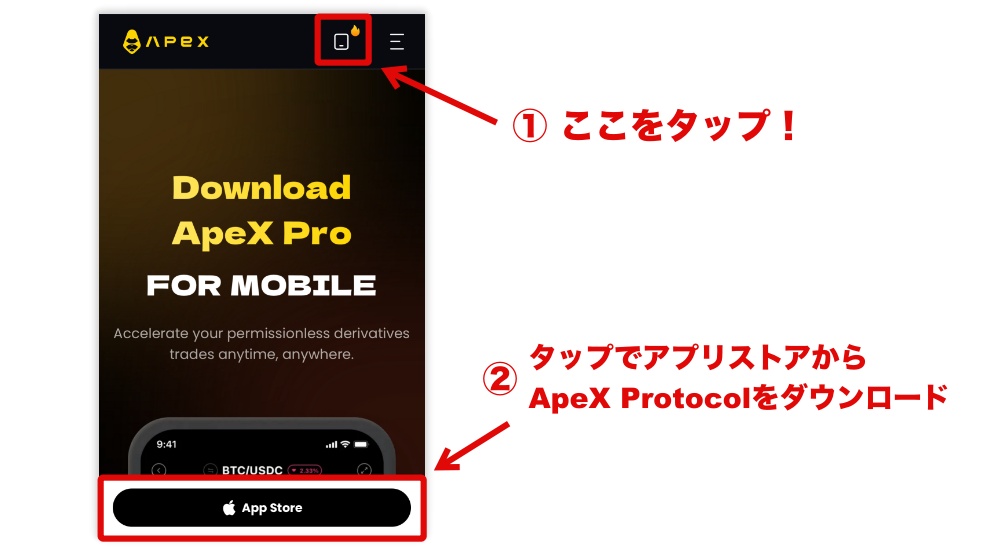
アプリを開いてプロフィールアイコンから、「接続する」をタップ。
その後、「私のウォレットに接続する」をタップします。
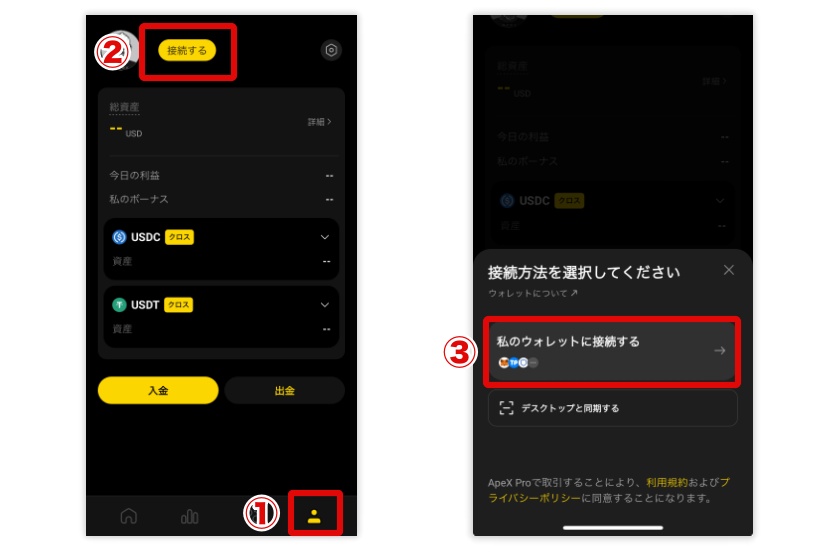
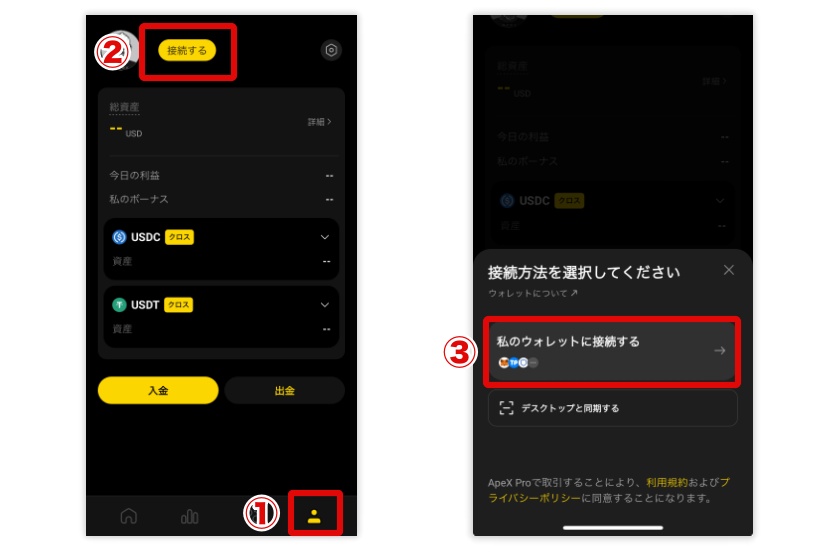
チェーンを「Arbitrum One」に設定して、「MetaMask」をタップしましょう。
メタマスクが起動したら「接続」をタップ、再度ApeX Protocolのアプリに戻ります。
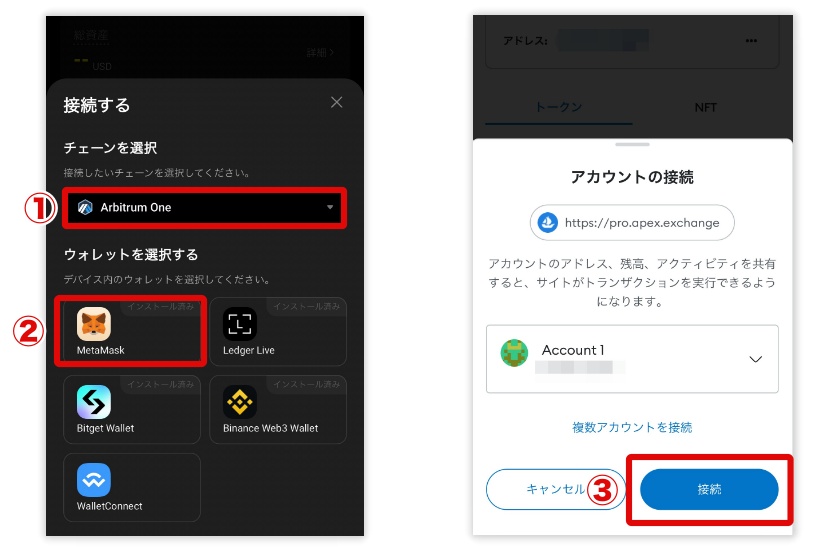
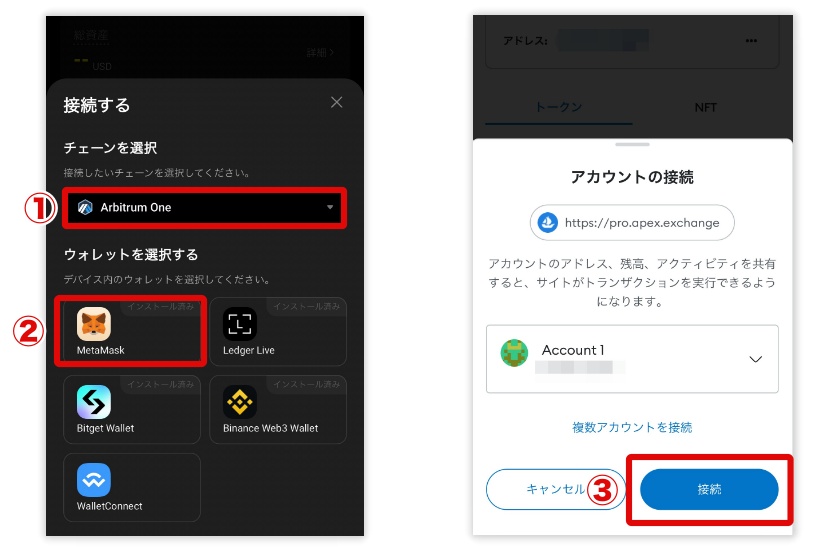
またメタマスク画面が開くので、「署名」をタップして接続完了です!
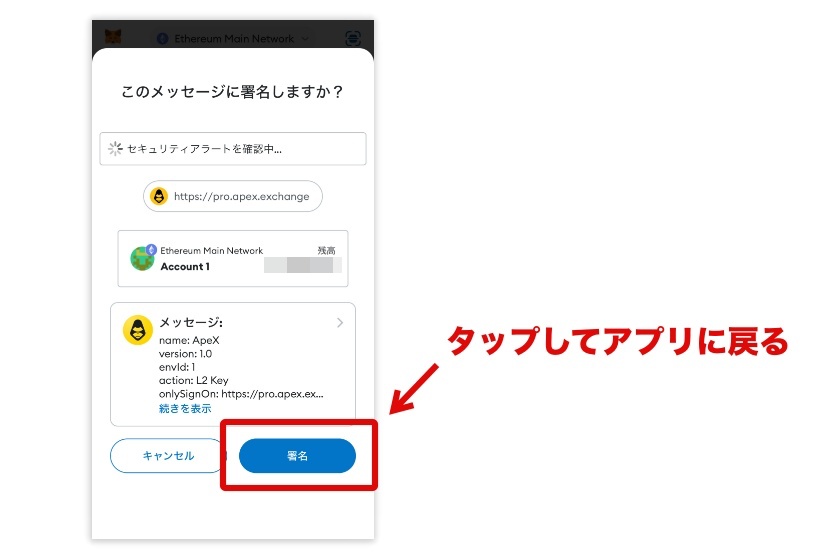
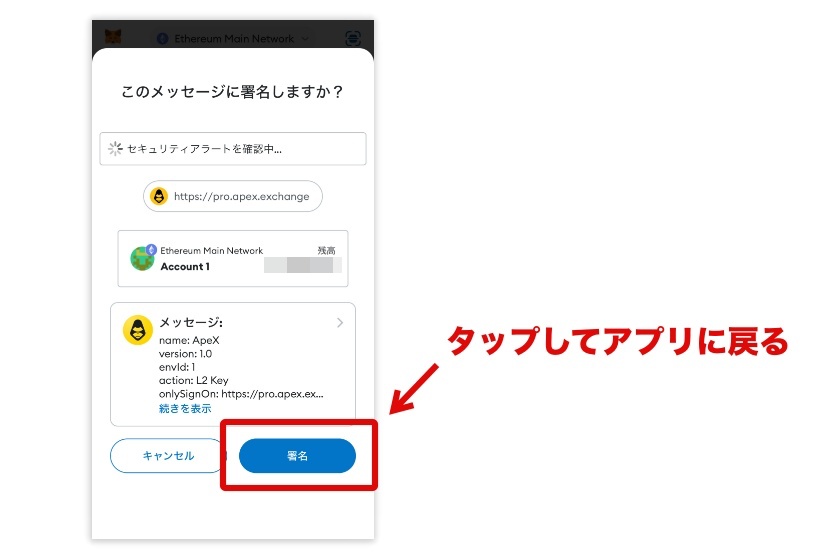


ようやくApeX Protocolを使う準備が完了です!
ApeX Protocolの入金方法


メタマスクとの連携完了後は、ApeX Protocolに入金を進めましょう!
- 入金の設定を進める
- メタマスクで入金を承認


入金手順は以下でしっかり図解で解説しています!
メニューのプロフィールアイコン→「入金」をタップしましょう。
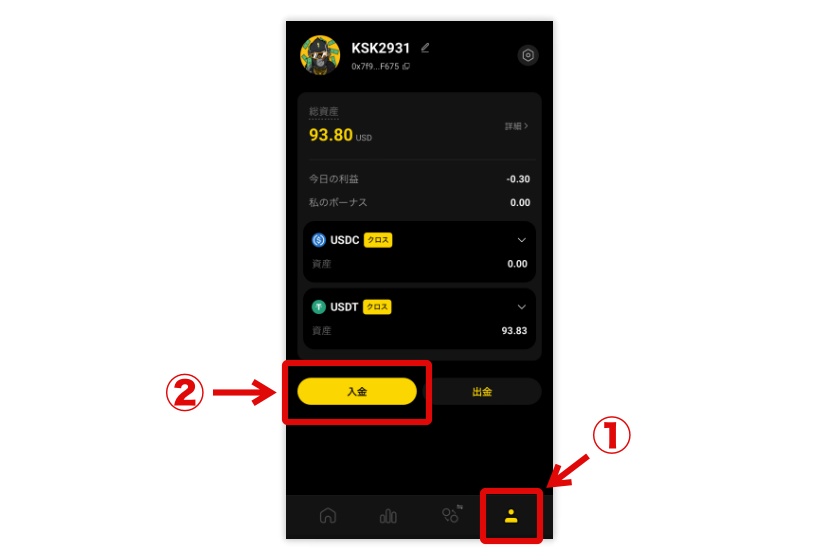
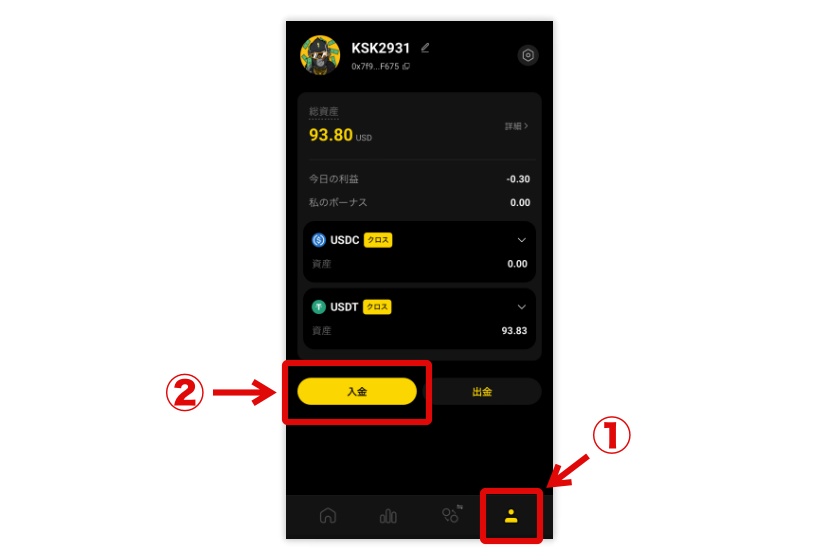
入金設定の画面が開きます。
ここではチェーンを「Arbitrum One」に、トークンを「USDT」に設定。
USDTで入金数量を入力したら、「入金を確認する」をタップします。
続いて、開いた画面から「接続する」をタップしましょう。
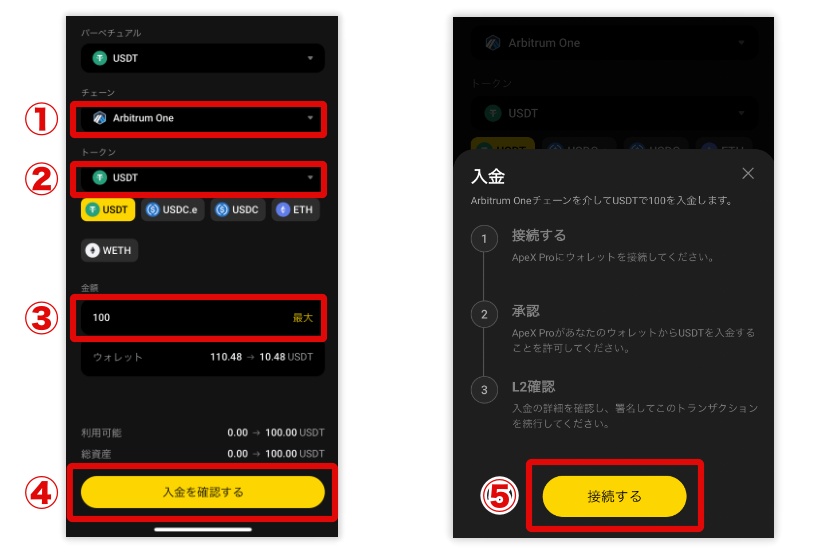
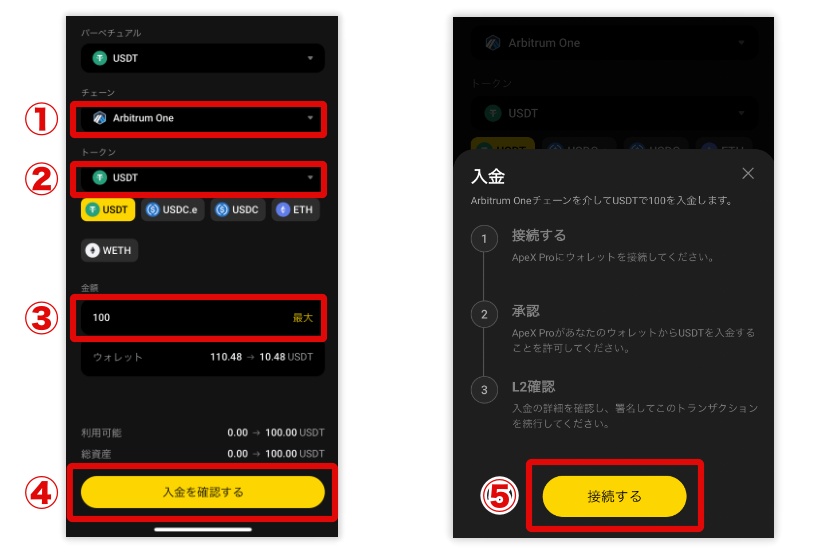
メタマスクが起動するので、入金の承認を進めていきましょう!
使用上限のリクエストで「承認」をタップ後、「確定」をタップしてガス代を支払います。
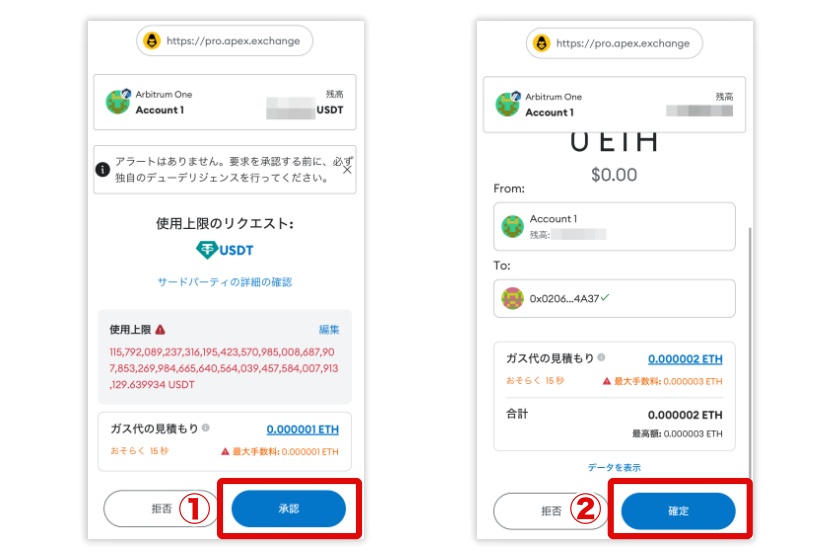
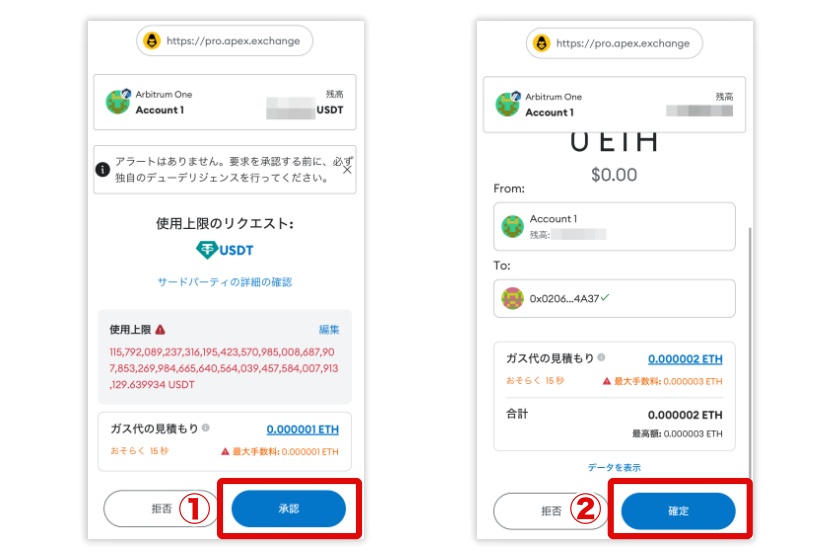


ここで言うガス代とは、入金にかかる手数料のようなものです。
ApeX Protocolに戻ると、入金中と表示されるので「完了」をタップ。
あとは、入金したUSDTが残高に反映されるまで待つだけでOKです。
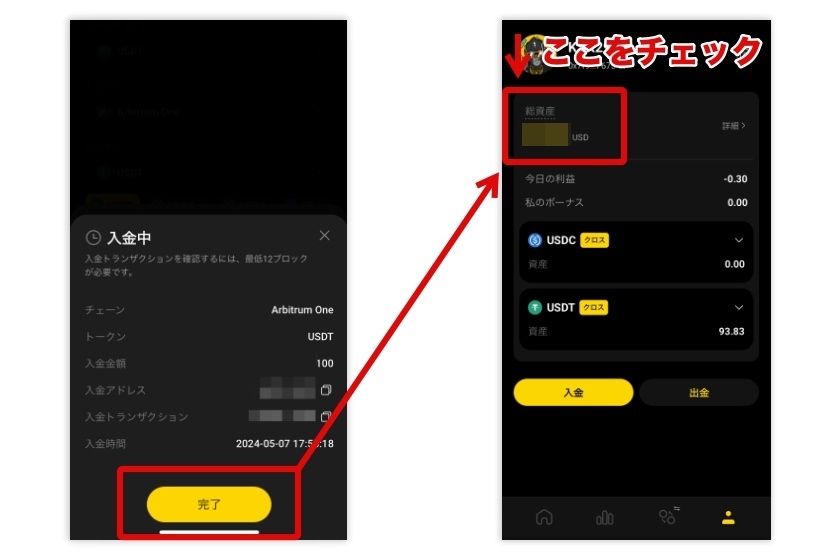
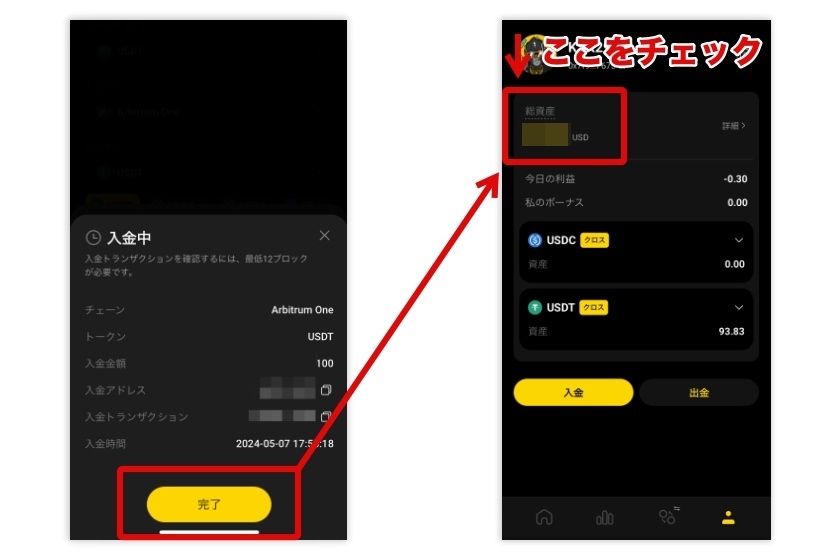


かなり手軽に入金作業を進められましたね!
ApeX Protocolの取引方法
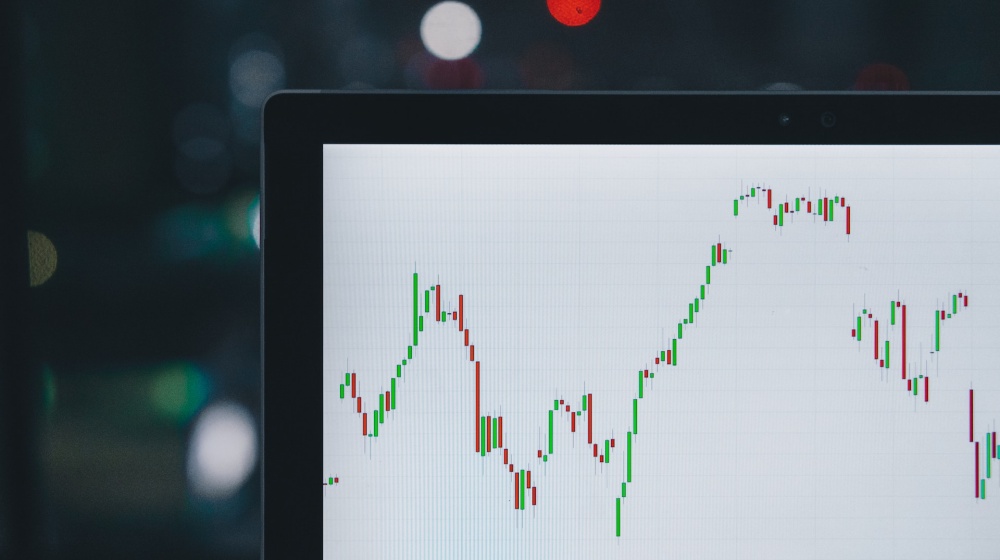
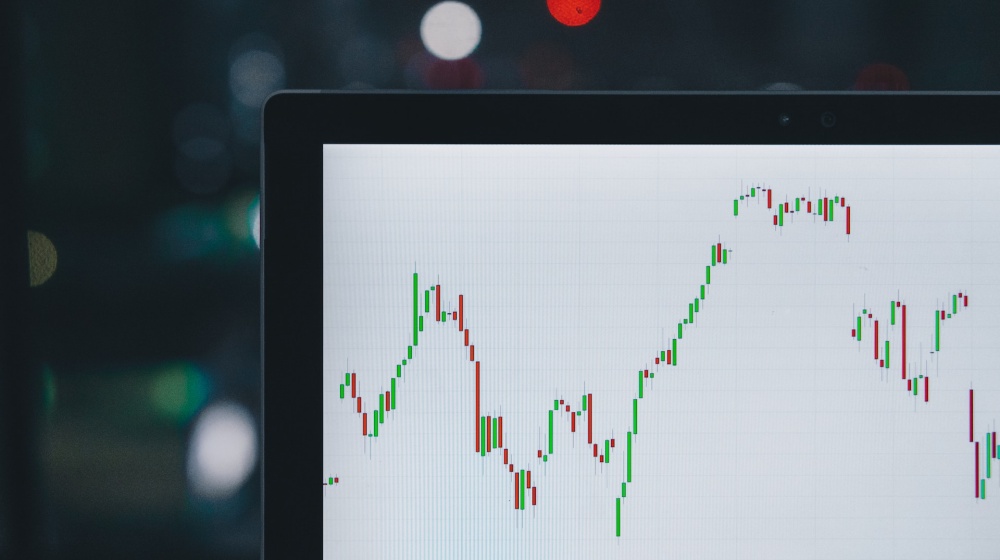
USDTを入金できたので、あとはいざ取引あるのみ!
ApeX Protocolは以下の手順で取引を進められますよ。
- 取引通貨ペアの選択
- 取引設定して新規注文
- ポジションを決済する
まずはメニューの取引アイコンをタップして、取引画面に移動しましょう。
画面上部の「BTCUSDT」をタップすれば、取引通貨ペアを変更できます。
今回はUSDTを入金したので、「USDT-Perp」から取引通貨ペアを選べばOK!
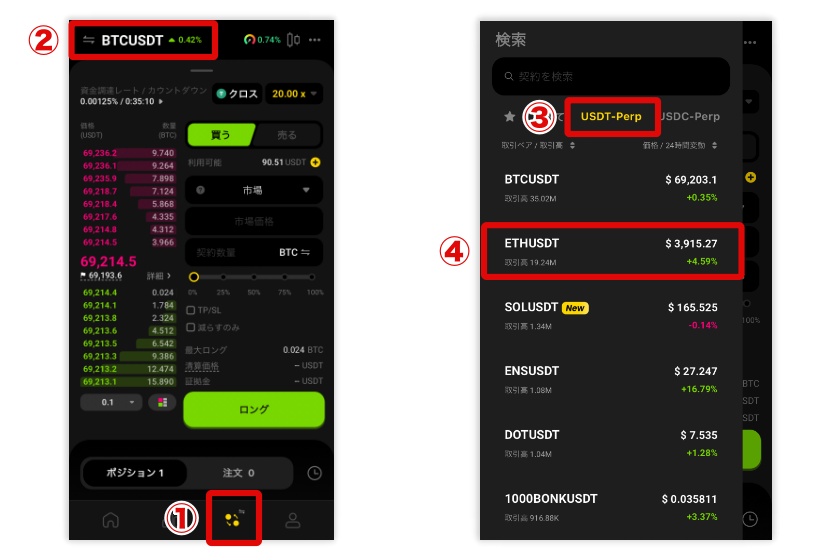
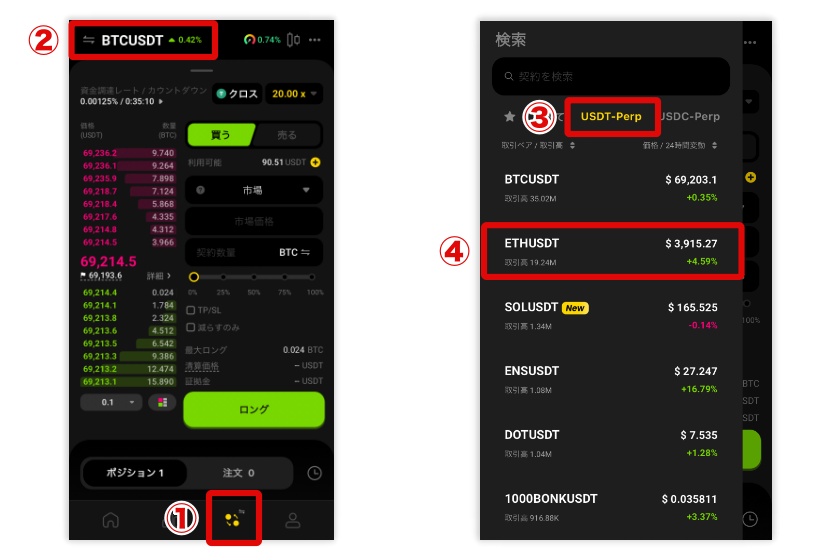


ここでは「ETHUSDT」を選択して、実際に取引を進めてみますよ!
次に、取引設定を行って新規注文していきます!
取引画面はちょっと複雑ですが、以下の項目だけ設定できればOK。
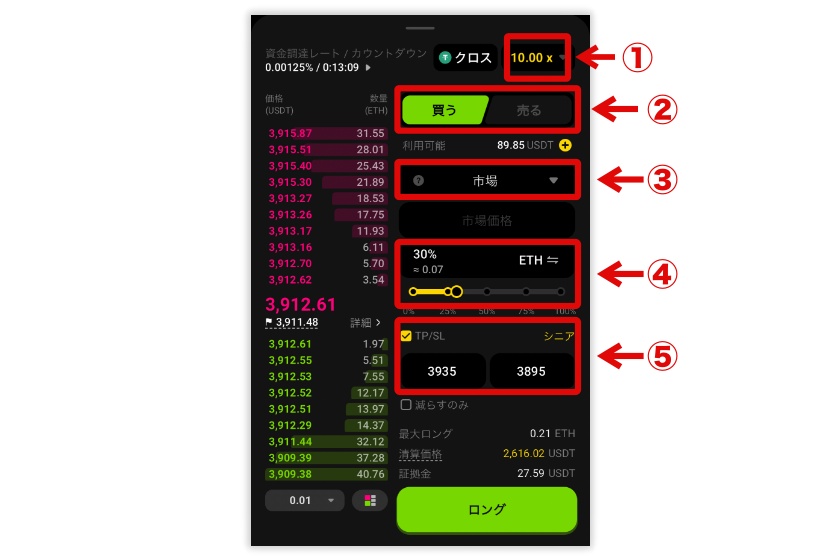
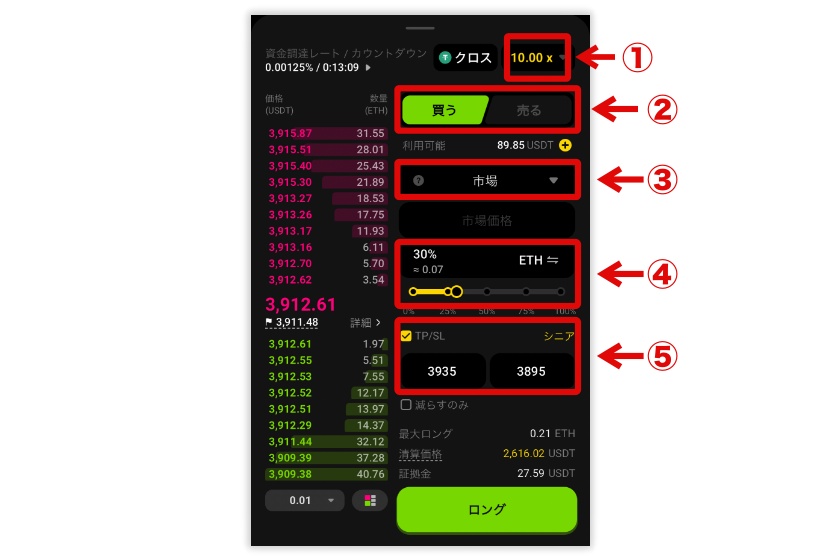
- レバレッジ倍率:初心者の方は10倍以下がおすすめ
- エントリー方向:買う・売るどちらかを選択
- 注文方法:市場・指値など5種類から選択
- 取引数量:USDTや取引通貨で数量設定
- TP/SL:利確ライン・損切りラインの設定
注文方法は様々ですが、初心者の方はまずは「市場」がおすすめ!
取引数量を設定すれだけで、簡単に即時注文を発注できますよ。
今回取引するETHUSDチャートを見てみると、かなり上への勢いが強い状況ですね。
なるべく大きく利益を狙いたいので、ちょっと落ちてくるのを待って取引してみます。




安いところで買うは投資の鉄則ですよね!
いい感じに価格が落ちてきたので、「市場」を使って注文設定してみました。
TP/SLの「シニア」をタップすれば、利確・損切りラインの予想損益を確認できますよ。
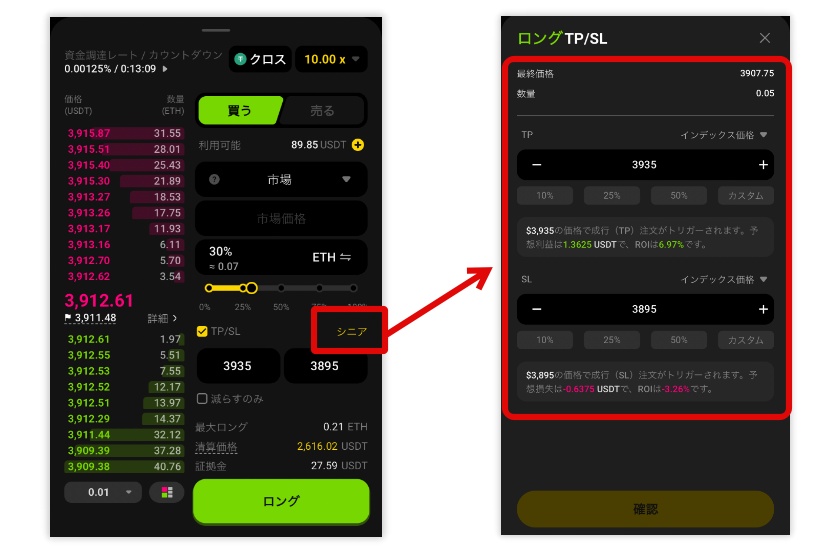
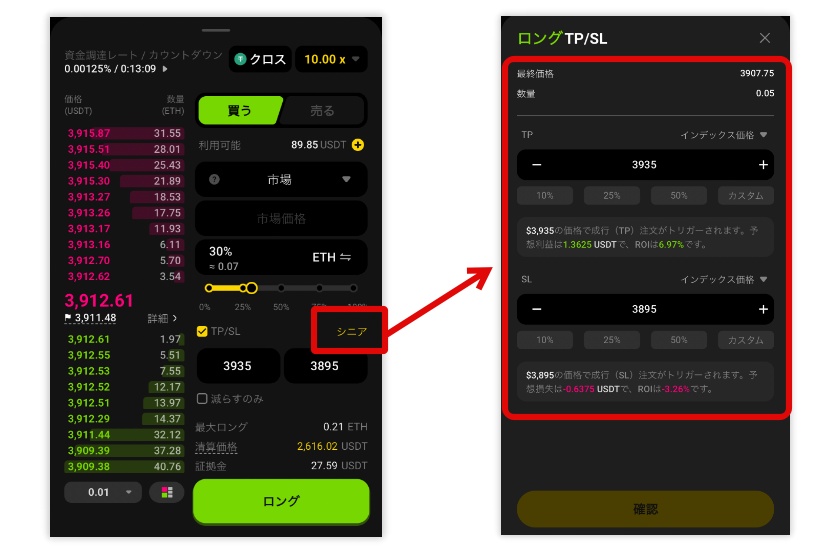
あとは「ロング」をタップして、確認画面から「確認」のタップで注文完了ですね。
注文画面の下側から、保有しているポジションの情報をチェックできますよ!
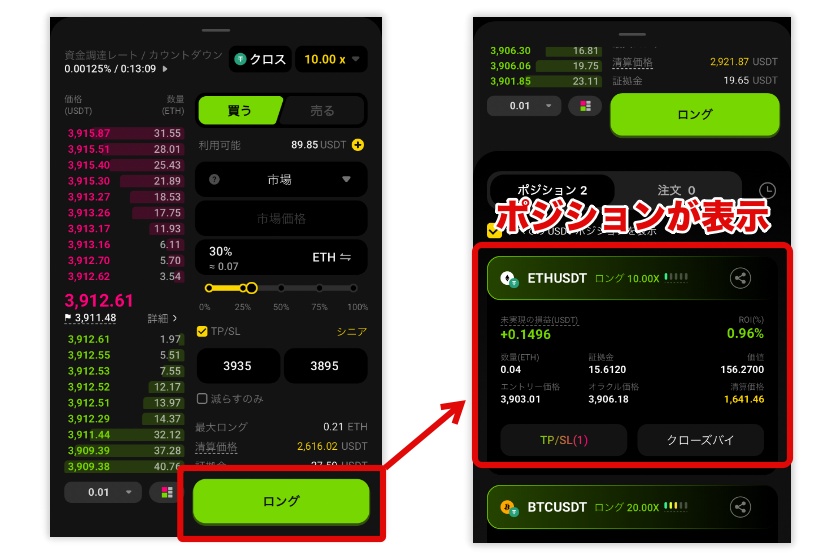
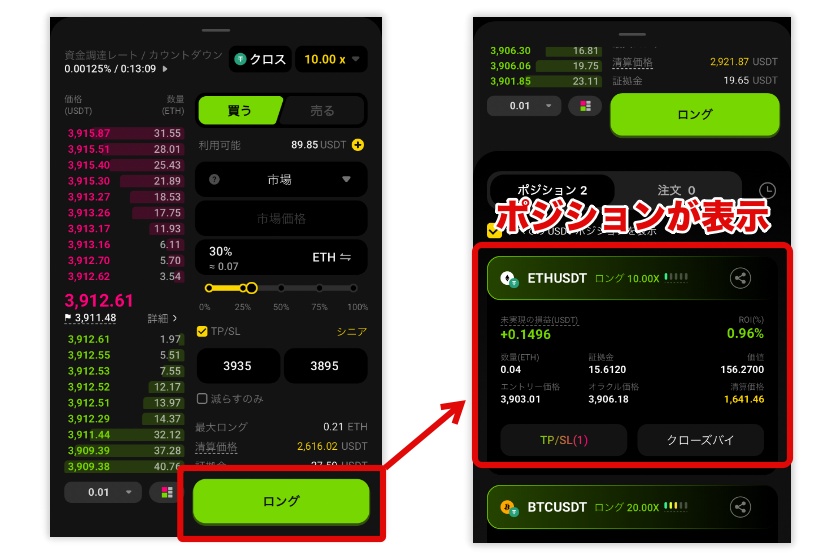
利益が乗っかってきたので、ここでポジションを決済する方法を見ていきましょう。
画面下のポジション情報から、「クローズバイ」をタップ。
必要があれば決済数量を設定して、「確認」をタップして決済完了です。
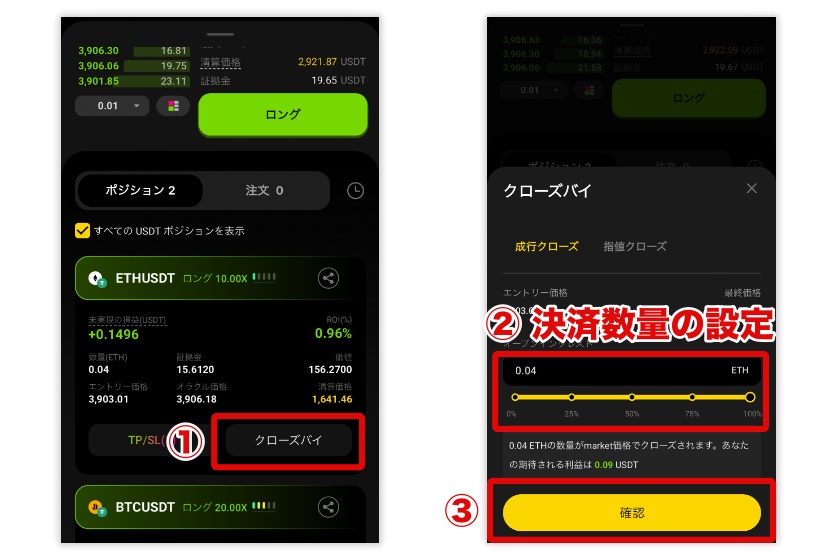
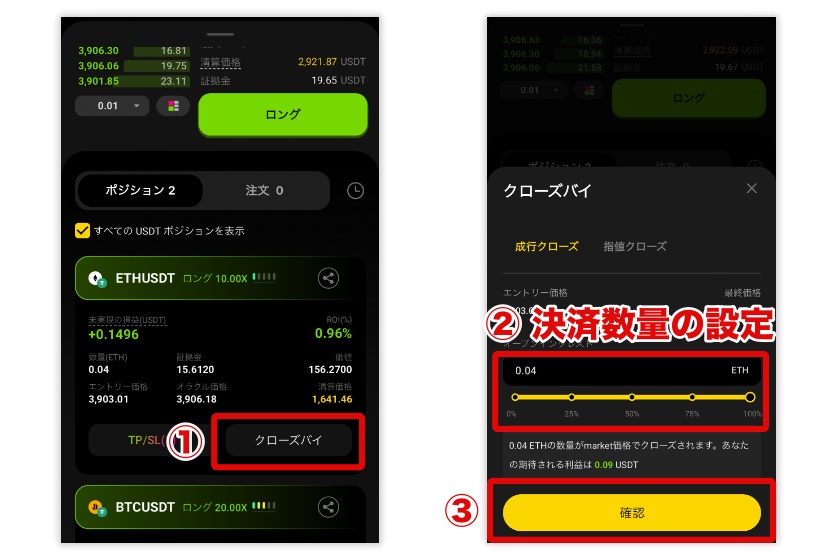


利確ラインを設定しているなら、ライン到達まで決済を待ってみるのもアリ!
ApeX Protocolのステーキング方法


$APEXのステーキング方法は、以下のステップでOKですよ!
- ステーキング画面にアクセス
- ステーキング設定を進める
まずは、ステーキングに必要な$APEXの購入が必要です。
以下の手順で、Bybit経由で$APEXを準備してメタマスクに送金しましょう。
- Bybitに元手になる仮想通貨を送金
- 元手通貨で$APEXを購入
- $APEXをメタマスクに送金


$APEXを送金する際は、ネットワークを「Arbitrum」に設定!
メタマスクのアドレスもArbitrumに切り替えてから取得してね。
$APEXの準備ができたら、ApeX Protocolのホーム画面を開きます。
ステーキング画面の中の「ステーク」をタップしてください。
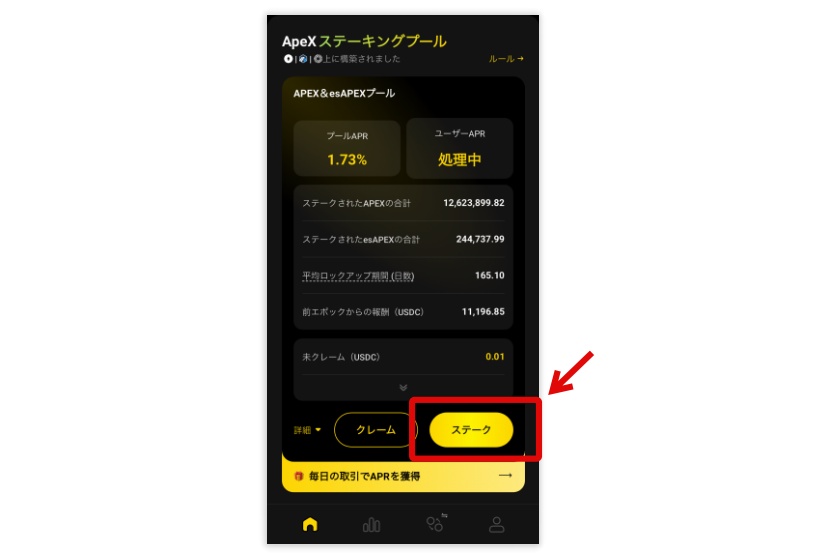
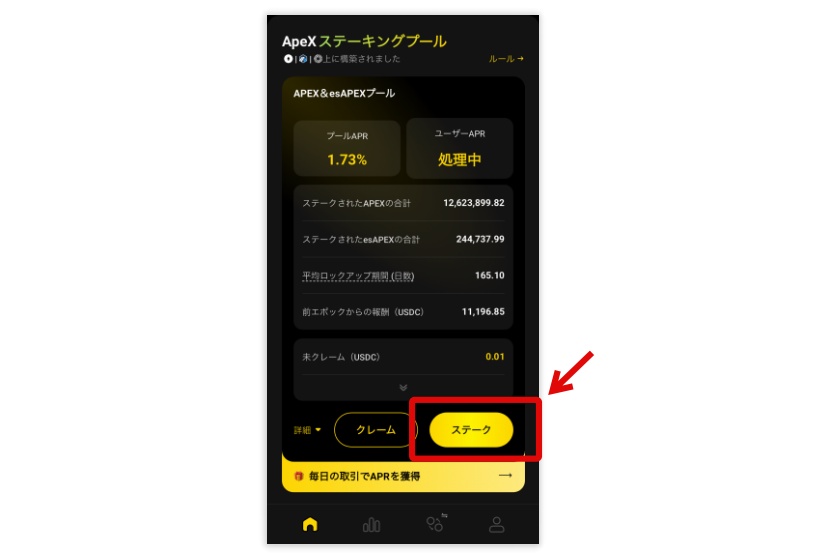
続いて、$APEXのステーキング設定を進めますよ。
まずは、画面上部のネットワークを「Arbitrum」に設定します。
その後、$APEXのステーキング量を設定してロックアップ期間を選択しましょう。


ロックアップ期間は、3ヶ月・6ヶ月・12ヶ月・24ヶ月から選択できます。
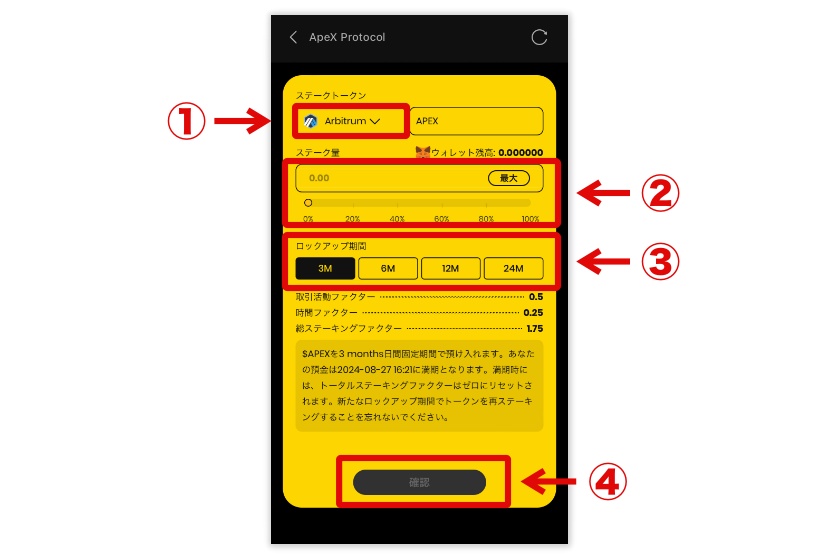
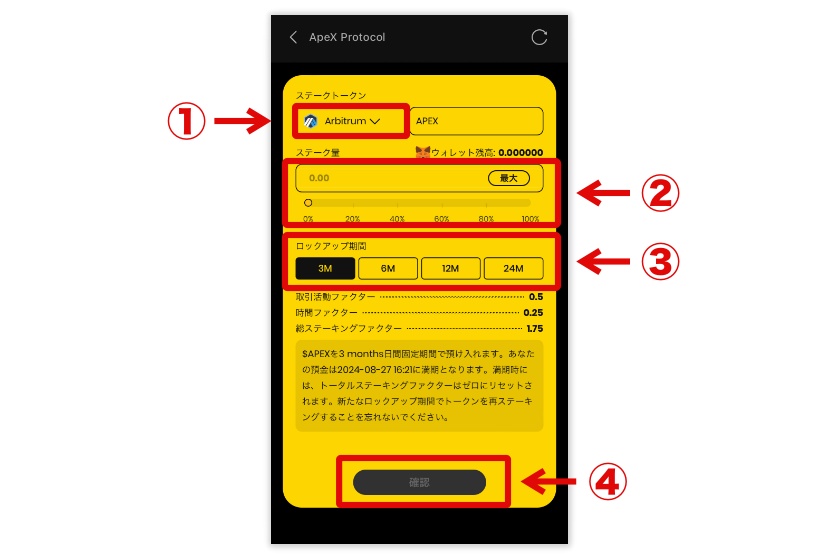
設定が完了したら、画面下の「確認」をタップすればOKです。
あとはUSDTでコツコツ報酬を受け取っていきましょう!
ホーム画面の「クレーム」をタップすると、USDT報酬をチェックできます。
画面下の「すべて請求」をタップして報酬を受け取ってくださいね!
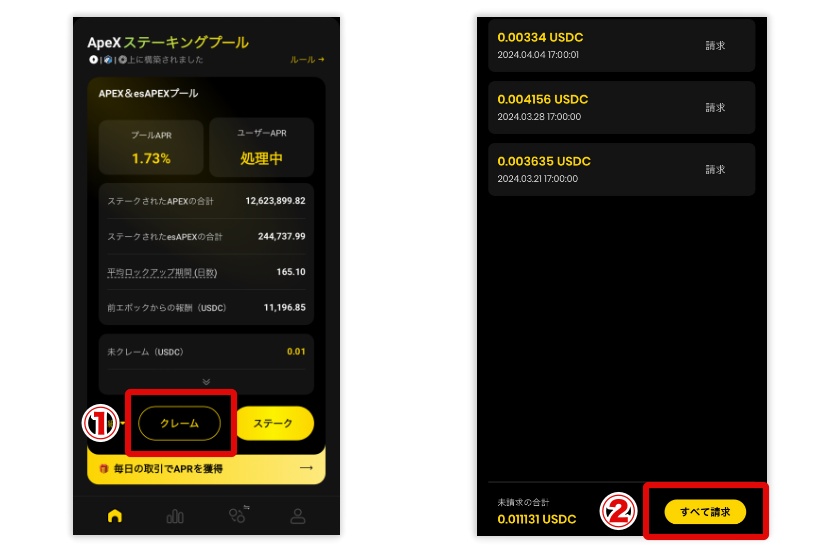
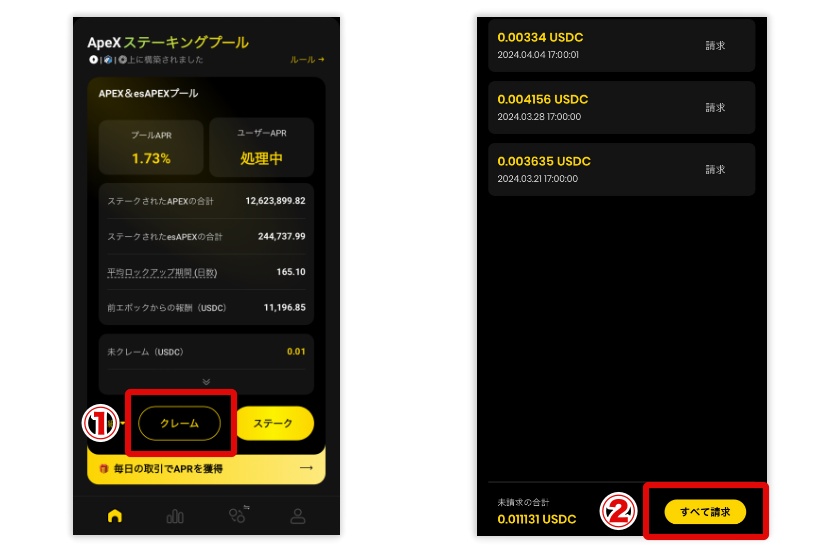
ApeX Protocolでよくある質問【Q&A】


ApeX Protocolでよくある質問は、以下のとおりです!
USDT以外の仮想通貨も入金できる?
ネットワークに応じて、次のような仮想通貨を入金できます。
- Ethereum:USDT・USDC・ETH・DAI
- BNB Chain:USDT・USDC・BNB・BUSD
- Arbitrum:USDT・USDC.e・USDC・ETH・WETH
準備する仮想通貨は、必ずしもUSDTでなくてもOK!
利用するネットワークに応じて、自由に仮想通貨を選びましょう。


迷ったらUSDTを選んでおけばOKですよ。
パソコンからでもApeX Protocolを使える?
パソコンからでもApeX Protocolを利用できます。
スマホと同様、メタマスクを準備して接続・入金すればOK!
大画面でチャート分析も行いたい方は、パソコン版を利用するのがおすすめですね。
どうやって資金を出金するの?
資金を出金する方法は、以下のステップでOKです!
- プロフィールアイコン→「出金」をタップ
- 出金する仮想通貨とネットワークを設定
- 仮想通貨の出金数量を設定
- 「出金を確認する」→「出金」をタップ
- メタマスクで出金の承認を行う


USDTの出金を進める際は、最低出金額が8USDTからである点に注意!
現物取引にも対応しているの?
ApeX Protocolは現物取引に未対応です…。
現物取引を進めたいから、大手仮想通貨取引所を利用しましょう。


ApeX Protocolはあくまで「デリバティブ専門」のDEXです。
【まとめ】ApeX ProtocolでDEXデビューしてみよう!
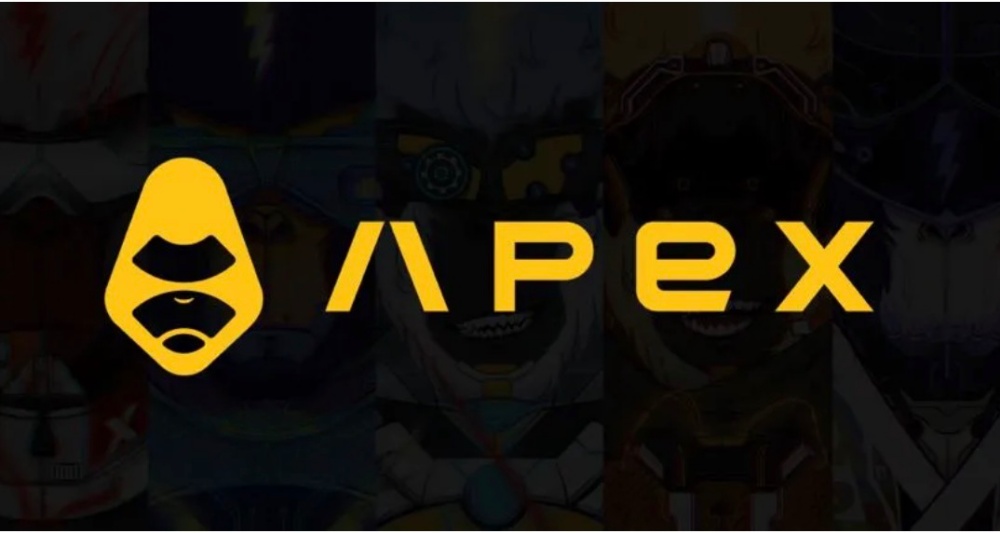
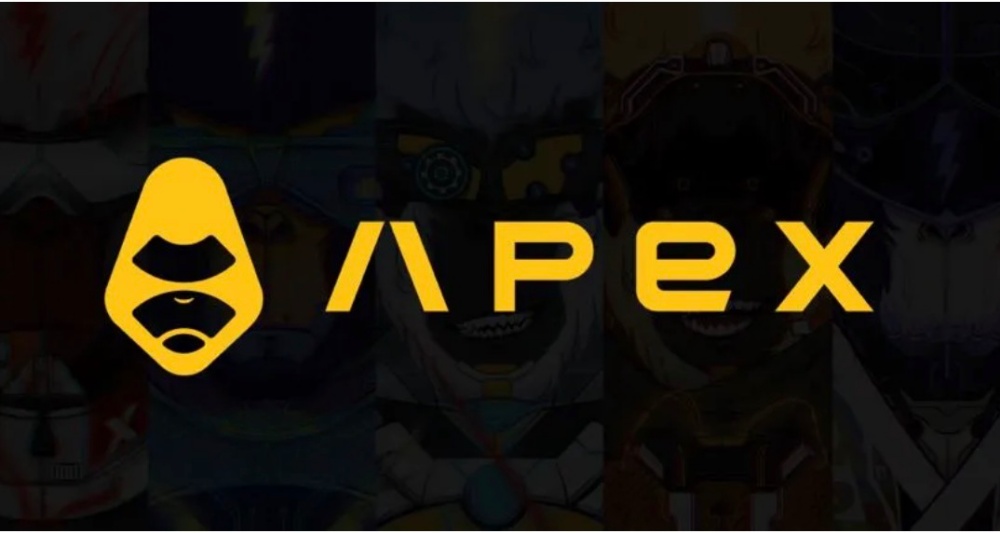
ApeX Protocolは、大手取引所並みにシンプルな操作で扱えるDEXです。
「DEXって何だか難しそう…」と考えている方でも、難なく使いこなせますよ。
取引するだけで報酬をもらえるイベントも開催中なので、始めるなら今がチャンス!
ぜひこの記事を参考に、ApeX ProtocolでDEXデビューしてみてくださいね!
わずか1分ですぐに取引スタート!


